1. Vấn đề gặp phải
Khách hàng sau khi kích hoạt thành công chữ ký số MISA eSign thì không biết sử dụng để ký số tài liệu như thế nào?
Sử dụng chữ ký số từ xa MISA eSign để ký tài liệu, văn bản có cần cài đặt thêm các ứng dụng khác không? Cách thực hiện như thế nào?
2. Hướng dẫn xử lý vấn đề
Để ký số tài liệu, văn bản thông thường bằng chữ ký số từ xa MISA eSign, khách hàng sẽ cần phải cài đặt thêm các ứng dụng sau:
- Ứng dụng MISA eSign di động
- Ứng dụng web (Truy cập online trên máy tính không phải cài đặt)
- Bộ cài MISA eSign Desktop (dùng để ký trên các trang dịch vụ công)
Bước 1: Cài đặt ứng dụng MISA eSign di động
Ứng dụng này cho phép người dùng tải văn bản, tài liệu lên và thực hiện ký số. Đồng thời, đây là ứng dụng dùng để xác thực ký khi người dùng sử dụng chữ ký số từ xa.
- Mở ứng dụng App Store (đối với hệ điều hành iOS) hoặc CH Play (đối với hệ điều hành Android)
- Gõ tìm kiếm MISA eSign, Nhấn chọn MISA eSign
- Hoặc Quét mã QR ở dưới bằng điện thoại để tải ứng dụng

- Sau đó, anh/chị thực hiện đăng ký thiết bị xác thực trên ứng dụng MISA eSign để có thể sử dụng được chữ ký số. Vui lòng theo dõi hướng dẫn chi tiết tại đây
Hoàn tất cài đặt và đăng ký thiết bị, anh/chị đã có thể ký số bằng chữ ký số từ xa MISA eSign. Anh/chị có thể tải tài liệu và ký ngay trên ứng dụng hoặc ký trên Acrobat, Forxit
- Hướng dẫn ký trên ứng dụng MISA eSign di động, vui lòng xem chi tiết tại đây
Bước 2: Cài đặt bộ cài MISA eSign desktop
MISA eSign Desktop là bộ cài hỗ trợ ký số trên các trang dịch vụ công. Do đó, khi khách hàng muốn ký số trên các trang đó, cần phải cài đặt bộ cài này để thực hiện.
- Vui lòng truy cập theo đường dẫn sau để tải bộ cài về máy: https://product.misa.com.vn/misasoftware/misaca/remote/misa_esign_setup.exe
- Hướng dẫn chi tiết, anh/chị vui lòng theo dõi tại đây
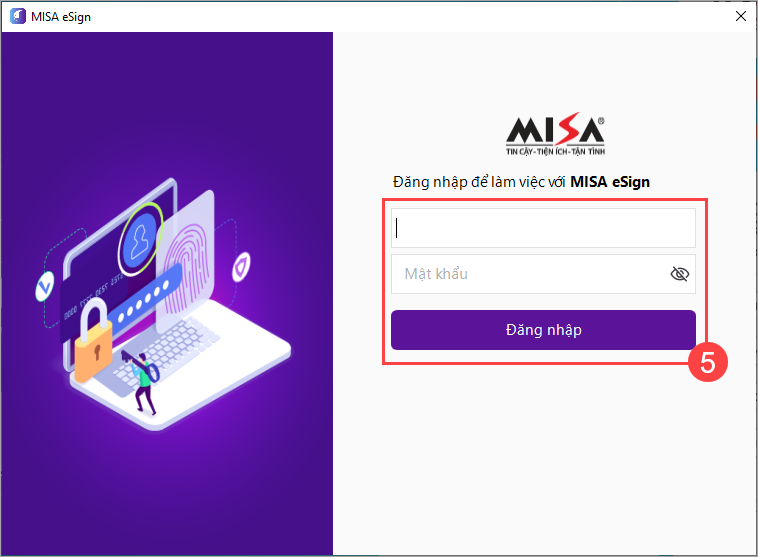
Sau khi cài đặt thành công, anh/chị đăng nhập vào bộ cài bằng tài khoản MISA eSign (Tài khoản này được cấp ngay sau khi đặt hàng thành công)
- Anh/chị tiến hành vào trang dịch vụ công tương ứng để ký số. Theo dõi tại đây
Bước 3: Truy cập ứng dụng web MISA eSign và ký số
- Truy cập đường dẫn: http://esignapp.misa.vn/ để đăng nhập ứng dụng
- Thực hiện tải tài liệu và ký số trên ứng dụng web MISA eSign. Theo dõi hướng dẫn chi tiết tại đây
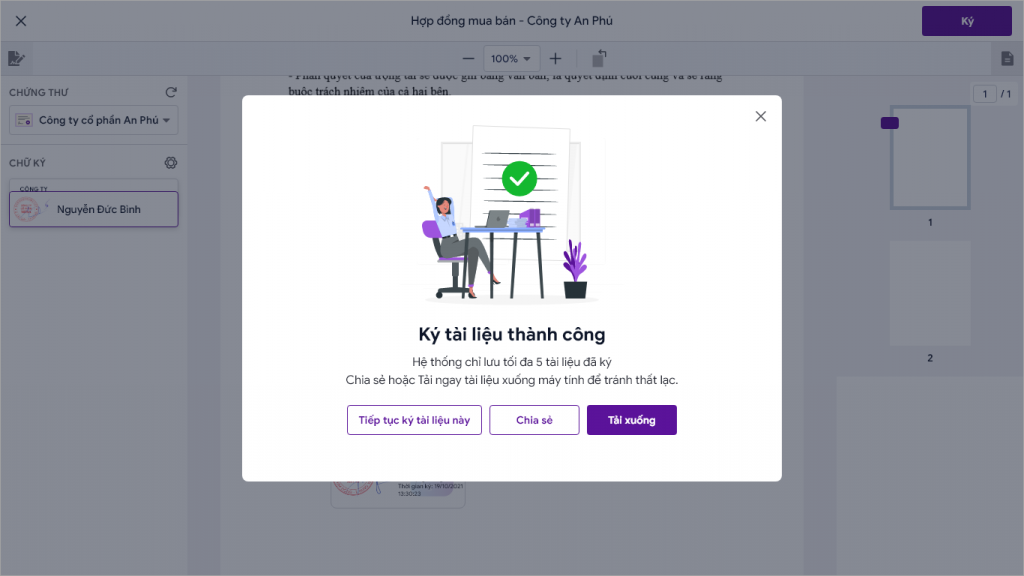






 024 3795 9595
024 3795 9595 https://www.misa.vn/
https://www.misa.vn/




